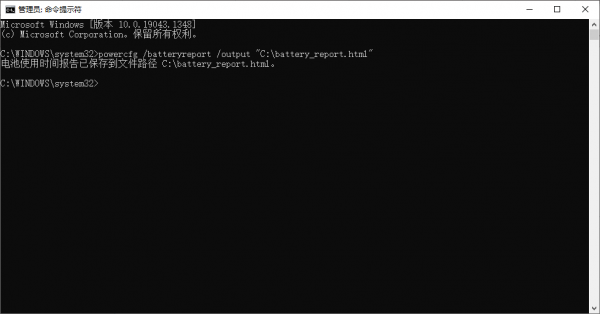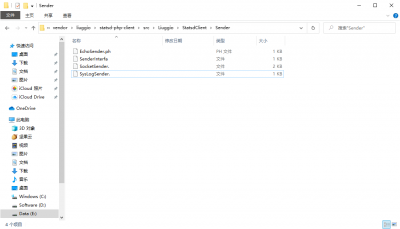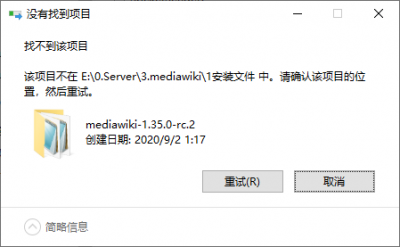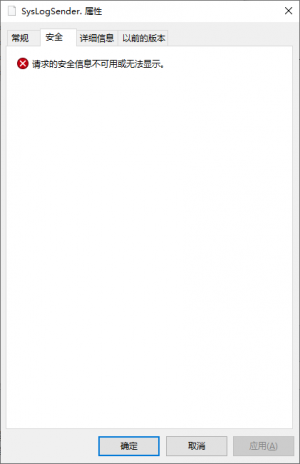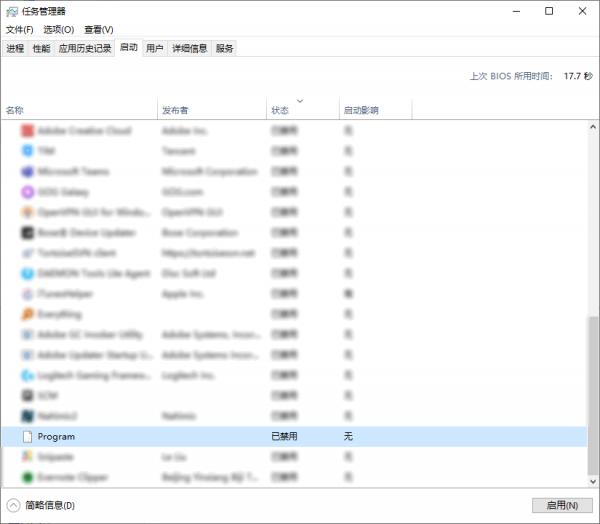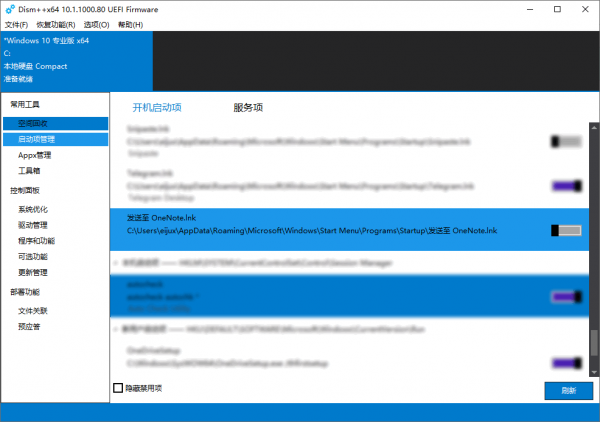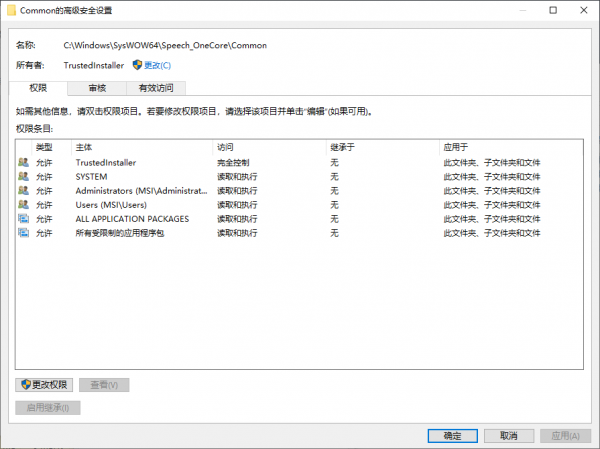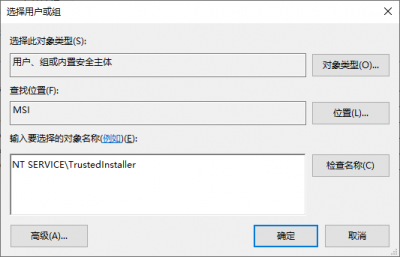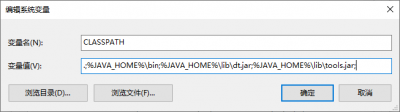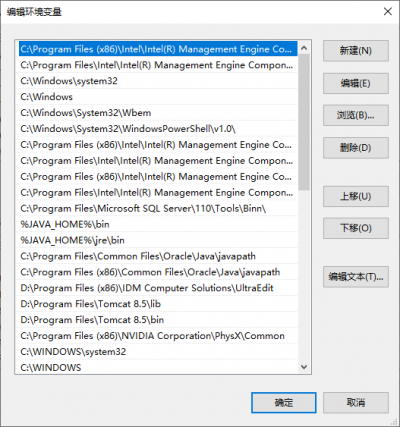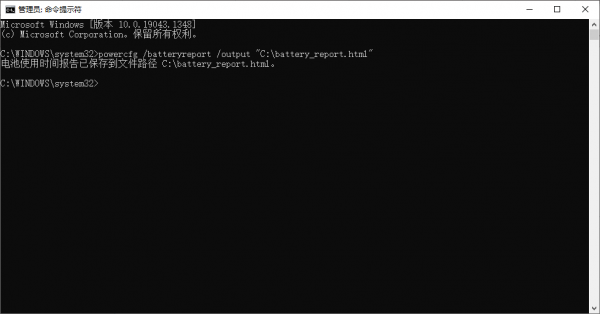|
|
| 第1行: |
第1行: |
| [[category:Windows]] | | [[category:Windows]] |
|
| |
| == shell bash cmd ==
| |
| === DOS与windows中cmd区别 ===
| |
| DOS(Disk Operating System):磁盘操作系统。<br/>
| |
| cmd(command):命令提示符。<br/>
| |
| 操作系统可以分成核心(kernel)和外壳(Shell)两部分,其中,Shell是操作系统与外部的主要接口,位于操作系统的外层,为用户提供与操作系统核心沟通的途径。在windows系统中见到的桌面即explorer.exe(资源管理器)是图形shell,power shell就是命令行shell。而cmd是power shell的子集。<br/>
| |
| 二者最大区别,一个是操作系统、一个是接口,只是cmd中的某些命令和dos中的命令相似。cmd属于windows系统的一部分,dos本身就是一个系统,在dos系统下可以删除,修复windows系统,而在cmd下则不行。
| |
|
| |
| === Linux下的shell是什么 ===
| |
| Shell俗称壳(用来区别于核 kernel),是一种“命令解析器”。按照ABS的定义,shell是<code>The shell is a command interpreter. More than just the insulating layer between the operating system kernel and the user, it's also a fairly powerful programming language。</code>分为图形界面shell和命令行shell两大类。用户可以通过Shell与操作系统进行交互:等待输入,向操作系统解释输入,并且处理各种各样的操作系统的输出结果。<br/>
| |
| 不同系统有不同的shell,如bash、C shell、windows power shell 等等;在linux系统中,通常是Bourne Again shell ( 即bash)。
| |
|
| |
| === linux shell即bash和windows cmd区别 ===
| |
| shell定义是:<code>The shell is a command interpreter. More than just the insulating layer between the operating system kernel and the user, it's also a fairly powerful programming language.</code>即shell是一个命令解释器(也是一种应用程序),处于内核和用户之间,负责把用户的指令传递给内核并且把执行结果回显给用户,同时,shell也可以作为一门强大的编程语言。在linux/unix平台上,shell多半默认为Bash shell。<br/>
| |
| cmd是Command shell的简写,微软的定义是:<code>The command shell is a separate software program that provides direct communication between the user and the operating system. The non-graphical command shell user interface provides the environment in which you run character-based applications and utilities. The command shell executes programs and displays their output on the screen by using individual characters similar to the MS-DOS command interpreter Command.com.</code>(CommandShell是一个独立的应用程序,它为用户提供对操作系统直接通信的功能,它为基于字符的应用程序和工具提供了非图形界面的运行环境,它执行命令并在屏幕上回显MS-DOS风格的字符。)<br/>
| |
| 所以,可以近似地认为linux shell=bash而windows shell=power shell,而power shell是cmd的超集。作为用户与操作系统的交互接口,bash和power shell要比cmd强大很多。
| |
|
| |
| === windows下能用bash shell吗 ===
| |
| bash是Linux和Unix下的shell;MS Windows下为PowerShell,能提供操作windows的完全功能。<br/>
| |
| 想要在Windows下体验bash,可以考虑虚拟机(系统与window相独立)或者[[WSL]](可在原生运行Linux二进制可执行文件)等方式。
| |
|
| |
| === 脚本语言和普通的编程语言有什么区别 ===
| |
| 编程语言有“编写-编译-链接-运行”的流程,而脚本语言是“解释-执行”而非编译,脚本语言的程序代码即使最终的可执行文件,通过对应的解释器解释执行即可,所以更方便快捷。<br/>
| |
| 每种脚本语言都需要其对应的解释器。如Perl、Python、Ruby、JavaScript等都是脚本语言,shell也属于一种比较特殊的脚本语言。
| |
|
| |
|
| == 在当前目录下,打开cmd命令窗口 == | | == 在当前目录下,打开cmd命令窗口 == |
2021年11月24日 (三) 00:06的版本
在当前目录下,打开cmd命令窗口
- 方法一:
- 在当前目录下(或指定文件夹),按下shift + 鼠标右键,会出现“在此处打开命令窗口”的字样,然后点击即可。
- 方法二:
- 在当前目录下,在文件管理器的地址栏直接输入cmd 回车即可打开(同样也可打开其它命令!)。
powershell无法复制粘贴
在powershell标题栏右键,“属性”->“选项”中的“标题选项”,选中“快速编辑模式”。
ctrl+c/v不好使就用鼠标右键的复制粘贴。
MicrosoftStore下载很慢
Microsoft Store 下载很慢的时候,禁用(关闭)系统代理就行
不能删除文件
windows删除某些文件时,会出现各种各样的错误,比如“该项目不在路径中”,或文件权限错误等等。
在删除mediawiki的文件夹时也出现了类似问题:
(mediawiki的这类“xxx.”的文件都不能删除、移动,直接向服务器上传该文件也失败。)
(简而言之就是权限出错,无法操作)
建立“强制删除文件夹.bat”(参见del 与 rd):
del /F /S /Q \\?\%1
rd /S /Q \\?\%1
将不能删除的文件或文件夹直接拖到该bat上,就能强制删除。
但是对于上图的文件,只能拖动删除文件所在文件夹,不能直接删除文件(?安全信息错误显得特殊?)
任务管理器中有未知启动项不能删除
如图:
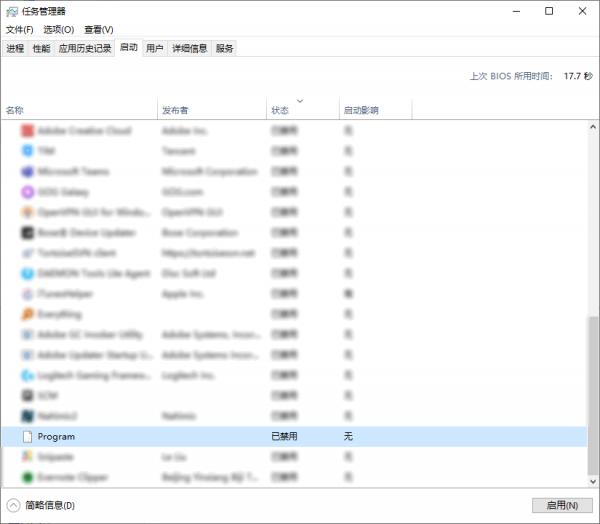
- 右键“打开文件所在位置”、“属性”不能打开。
- 使用“CCleaner”、“Dism++”等,均不能直接删除。
后来,在使用“Dism++”清理系统时,对照任务管理器,发现该项实际为:
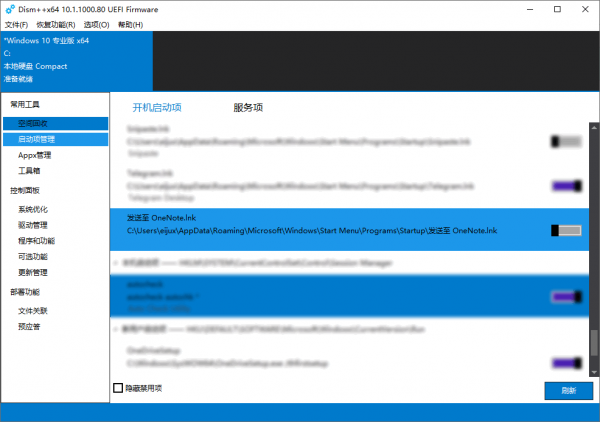
由此,得到该启动项位置:“C:\Users\eijux\AppData\Roaming\Microsoft\Windows\Start Menu\Programs\Startup\”
删除该项即可。
文件所有者“TrustedInstaller”
TrustedInstaller 是从 Windows Vista 开始出现的一个内置安全主体,在 Windows 中拥有修改系统文件权限,本身是一个服务,以一个账户组的形式出现。
它的全名是:【NT SERVICE\TrustedInstaller】,从名字中我们不难发现,这其实是 NT 服务,并非一个实际存在的用户组。
自从 Windows Vista 以来,为了提升安全性,微软对于权限的把控越来越紧。为了对抗恶意软件随意修改系统文件,Trustedinstaller 应运而生。TrustedInstaller 是从 Windows Vista 开始出现的一个内置安全主体,它的本体是 “Windows Modules Installer” 服务。在 Windows 中拥有修改系统文件权限,以一个用户组的形式出现。通常情况下,在使用 Windows Update 安装系统更新,开启关闭 Windows 功能时起非常重要的作用。
Windows 的某些系统文件夹的所有者是“TrustedInstaller”,有时候我们需要获取文件夹或文件的管理员权限,从而修改其“所有者”。
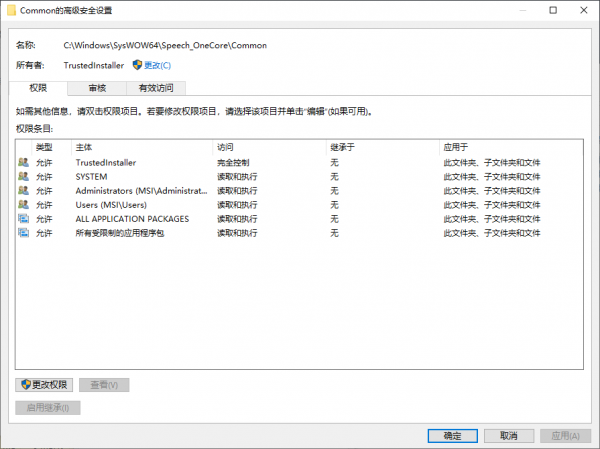
但是,如果再想更改为 TrustedInstaller 时,我们会发现“选择用户或组”页面进行“立即查找”后,所给出的“用户或组”的列表中并没有“TrustedInstaller”。(“计算机管理”->“本地用户和组”中也看不到该组)
这时,只需在“选择用户或组”页面直接输入其全名“NT SERVICE\TrustedInstaller”即可。(只输入“TrustedInstaller”无法完成命令)
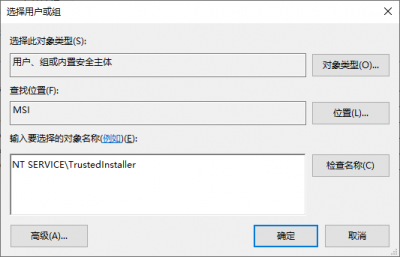
具体步骤:
- 打开文件夹“属性”,切换到“安全”标签页,单击“高级”;
- 在“所有者”项后单击“更改”;
- 在“选择用户或组”窗口,输入“NT SERVICE\TrustedInstaller”,单击“确定”按钮。
“编辑环境变量”以【列表】展示
如果环境变量的值:
- 以“%”或“.”开头,编辑时就会显示为文本框;
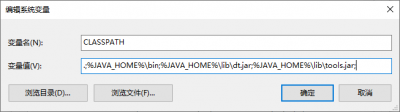
- 以盘符开始,编辑时就会展示为列表;
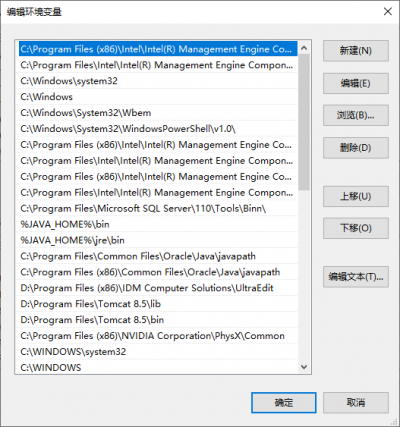
查看错误日志
Windows + X,选择“事件查看器”:
在此处查看系统、应用、服务的日志信息。
查看当前电池使用情况
两种方法:
- 使用 AIDA64。
- 一个运行在 Microsoft Windows 操作系统上的系统信息、诊断和审计程序,用于显示计算机的组件的详细信息。
- 命令行(管理员权限):
powercfg /batteryreport /output "C:\battery_report.html"